Как и почему вам следует ограничить попытки входа в систему в WordPress (плагин+код)
Опубликовано: 2024-04-13Ваш сайт WordPress — это ваш дом в онлайн-мире. Точно так же, как вы запираете двери, чтобы не допустить злоумышленников, важно защитить свой веб-сайт от киберугроз.
Один из разумных способов сделать это — ограничить попытки входа в систему. Это все равно, что поставить охрану у ворот, готовую остановить любого, кто попытается проникнуть внутрь. И, как вы знаете, WordPress является общей целью для каждого хакера. Недавняя статистика безопасности WordPress, предоставленная Colorlib, показывает, что
Ежедневно взламывается не менее 13 000 веб-сайтов WordPress.
Итак, чтобы защитить свой сайт, вы должны ограничить попытки входа на свой сайт WordPress.
Если вам интересно, как ограничить попытки входа в систему, не беспокойтесь. В этом пошаговом руководстве мы покажем вам , как гарантированно ограничить попытки входа в WordPress менее 10 минутами .
Взволнованный? Потрясающий. Давайте начнем!
Почему вам следует ограничить попытки входа в систему в WordPress
Основной причиной ограничения попыток входа на ваш сайт является его безопасность. Вот 3 основные причины ограничить попытки входа в систему:
(I) Останавливает атаки грубой силы
Атаки методом перебора — это распространенная тактика, при которой хакеры используют автоматизированные инструменты для многократного подбора имен пользователей и паролей, пока не получат доступ.
По умолчанию WordPress допускает неограниченное количество попыток, что позволяет злоумышленникам легко добиться успеха методом проб и ошибок. Ограничение попыток значительно снижает шансы на успешную атаку методом перебора.
(II) Предотвращает вброс учетных данных
Подмена учетных данных предполагает использование украденных комбинаций имени пользователя и пароля (в результате других утечек данных) для попытки входа на разные веб-сайты.
При ограниченном количестве попыток, даже если используются украденные учетные данные, злоумышленник блокируется, прежде чем угадает правильные.
(III) Снижает нагрузку на безопасность
Неограниченное количество попыток может привести к потоку запросов на вход, перегрузке вашего сервера и снижению производительности веб-сайта.
Ограничение попыток уменьшает количество неудачных входов в систему, уменьшая нагрузку на ресурсы вашего сервера.
Также читайте: Подробный контрольный список безопасности веб-сайта WordPress на 2024 год.
2 простых способа ограничить попытки входа в систему в WordPress

Теперь вы знаете, почему следует ограничить попытки входа в систему. Пришло время показать вам, как это сделать. В основном есть два способа ограничить попытки входа в WordPress. Они есть:
- Ограничьте попытки входа в систему с помощью плагина
- Ограничьте попытки входа вручную
Мы покажем вам оба способа с необходимыми скриншотами и кодом. Итак, без лишних слов, давайте начнем с урока!
Метод 01: Ограничьте попытки входа в WordPress с помощью плагина
Честно говоря, существует несколько плагинов ограничения количества попыток входа в WordPress. Вы можете зайти в репозиторий плагинов WordPress и просто найти плагин — «Плагины ограничения входа в WordPress», и вы получите несколько плагинов. Выберите надежный плагин по вашему выбору.
Однако в этом уроке мы собираемся использовать плагин «Ограничить количество попыток входа в систему: перезагрузка», чтобы показать вам, как ограничить попытки входа на ваш сайт WordPress. Это самый популярный плагин в этой категории: более 2 миллионов активных установок и невероятные оценки 4,9 из 5.
Теперь давайте начнем с урока!
Шаг 01. Установите плагин ограничения количества попыток входа в систему.
Войдите в свой бэкэнд WordPress и перейдите в «Плагины» -> «Добавить новый плагин» . Для поиска плагина есть окно поиска. Введите имя плагина – «Ограничить количество попыток входа в систему» и затем установите плагин из результатов поиска.
Наконец, активируйте плагин, чтобы использовать его на своем сайте.
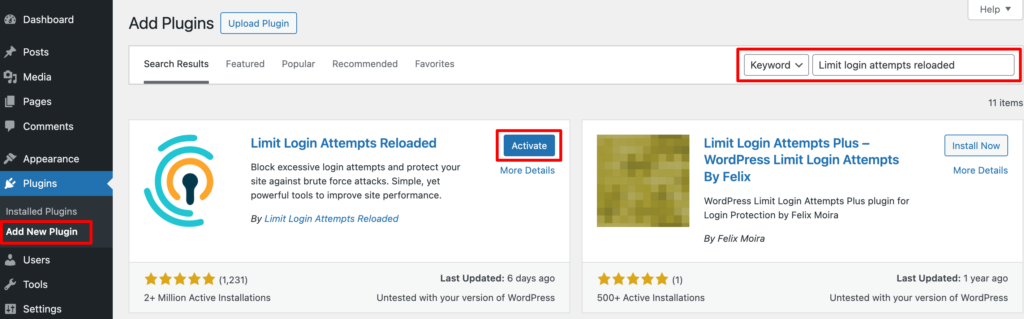
Шаг 02. Настройте плагин ограничения количества попыток входа в систему при перезагрузке
После активации плагина перейдите на панель управления WordPress. Там вы найдете новую опцию на левой панели – Ограничить количество попыток входа .
Теперь наведите указатель мыши на параметр «Ограничить количество попыток входа» и нажмите кнопку «Настройки» . Вы попадете в новый интерфейс.
Здесь вы можете нажать на опцию соответствия GDPR, чтобы отобразить сообщение GDPR на вашей странице входа. Кроме того, вам следует вставить сюда свой адрес электронной почты, чтобы получать обновления о том, кто заблокирован на вашем сайте.
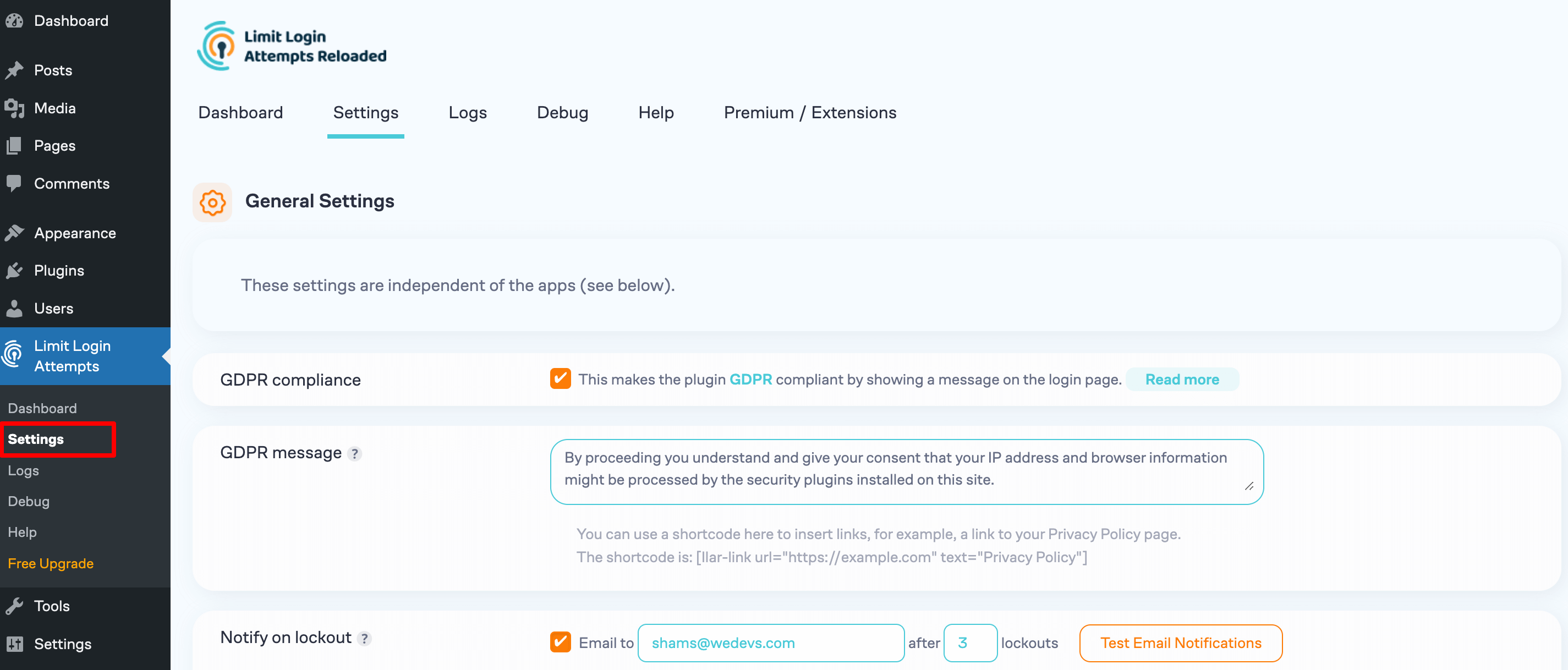
Теперь прокрутите немного вниз и сосредоточьтесь на сегменте локальных приложений.
Есть несколько вариантов настройки:
- Разрешенные повторы: количество неудачных попыток, разрешенных до блокировки.
- Блокировка в минутах: время блокировки в минутах.
- Время блокировки : после указанного количества блокировок время блокировки увеличится на указанные часы.
- Часы до сброса повторных попыток: время в часах до удаления блоков.
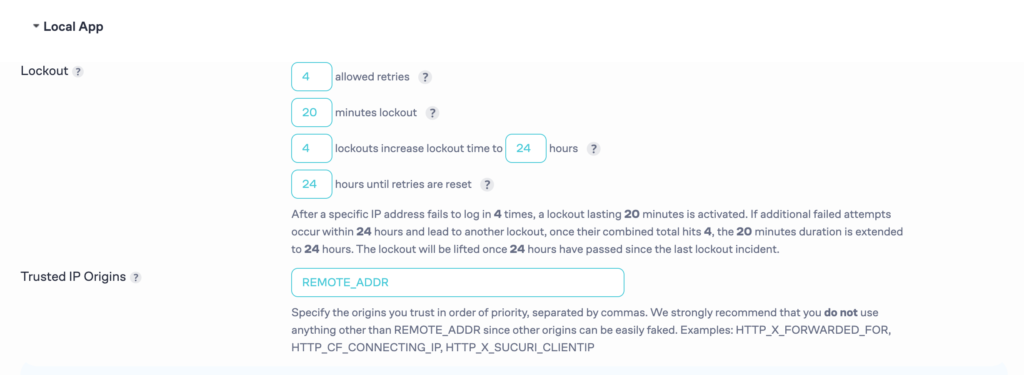
После настройки этих параметров не забудьте нажать кнопку «Сохранить настройки» , чтобы сохранить все изменения.
Шаг 03: проверьте, работает ли он
Теперь выйдите из своего веб-сайта WordPress и попробуйте войти снова, используя неправильные учетные данные. Если он показывает, сколько попыток осталось, или блокирует вас, можно сказать, что он отлично работает.
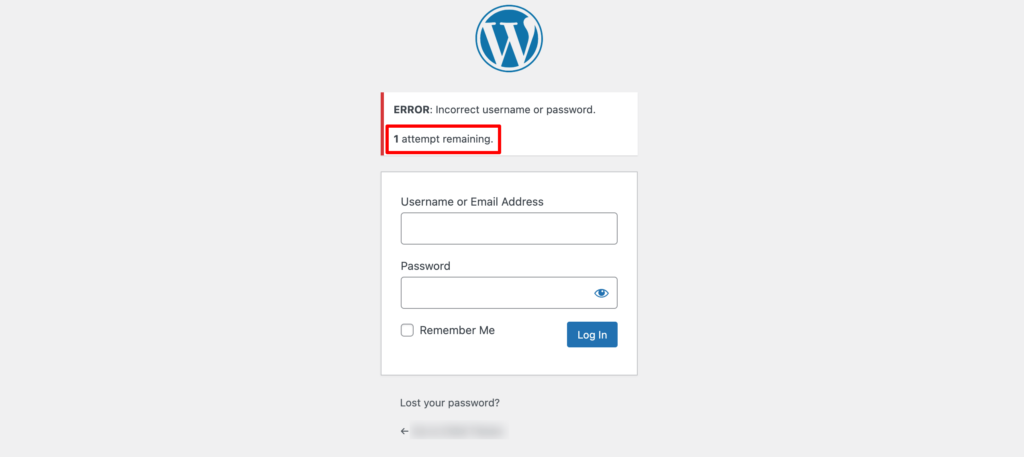
Теперь перейдите в «Ограничить попытки входа» -> «Панель мониторинга» , чтобы просмотреть отчет о неудачных входах в систему.
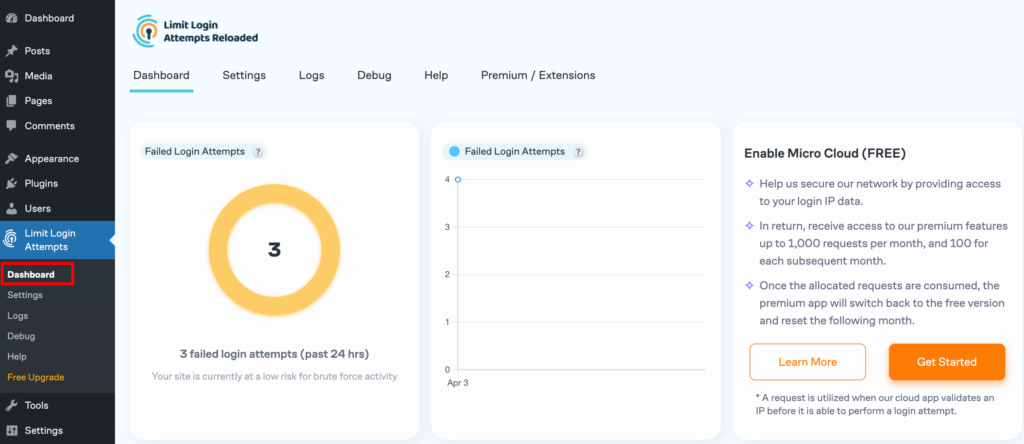
Вот и все!

Вот как вы можете ограничить попытки входа на свой сайт с помощью плагина WordPress.
Метод 02: ограничение попыток входа в систему вручную (кодирование)
Если вы не хотите добавлять дополнительный плагин для ограничения попыток входа в систему, вы можете сделать это, открыв файл function.php.
Для этого вам необходимо войти в свою панель управления (cPanel). Затем перейдите в Диспетчер файлов -> public_html -> wp-content -> темы -> ваша активная в данный момент тема.
Там вы найдете файл function.php .
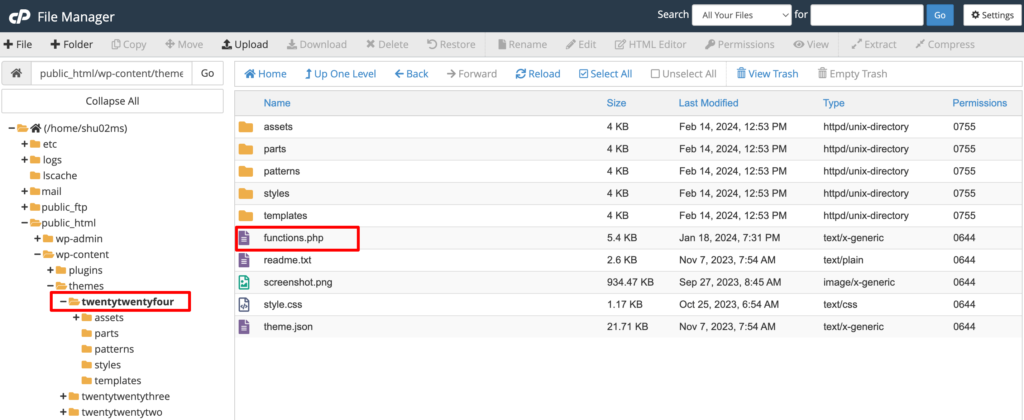
Нажмите на файл и вставьте этот код внизу файла.
Наконец, сохраните файл, чтобы завершить этот процесс.
function check_attempted_login( $user, $username, $password ) { if ( get_transient( 'attempted_login' ) ) { $datas = get_transient( 'attempted_login' ); if ( $datas['tried'] >= 3 ) { $until = get_option( '_transient_timeout_' . 'attempted_login' ); $time = time_to_go( $until ); return new WP_Error( 'too_many_tried', sprintf( __( '<strong>ERROR</strong>: You have reached authentication limit, you will be able to try again in %1$s.' ) , $time ) ); } } return $user; } add_filter( 'authenticate', 'check_attempted_login', 30, 3 ); function login_failed( $username ) { if ( get_transient( 'attempted_login' ) ) { $datas = get_transient( 'attempted_login' ); $datas['tried']++; if ( $datas['tried'] <= 3 ) set_transient( 'attempted_login', $datas , 300 ); } else { $datas = array( 'tried' => 1 ); set_transient( 'attempted_login', $datas , 300 ); } } add_action( 'wp_login_failed', 'login_failed', 10, 1 ); function time_to_go($timestamp) { // converting the mysql timestamp to php time $periods = array( "second", "minute", "hour", "day", "week", "month", "year" ); $lengths = array( "60", "60", "24", "7", "4.35", "12" ); $current_timestamp = time(); $difference = abs($current_timestamp - $timestamp); for ($i = 0; $difference >= $lengths[$i] && $i < count($lengths) - 1; $i ++) { $difference /= $lengths[$i]; } $difference = round($difference); if (isset($difference)) { if ($difference != 1) $periods[$i] .= "s"; $output = "$difference $periods[$i]"; return $output; } }Теперь выйдите из своего сайта WordPress и снова попробуйте войти, используя неправильные учетные данные. Если он блокирует вас на вашем веб-сайте, это означает, что вы успешно внедрили функцию ограничения попыток входа на свой веб-сайт WordPress.
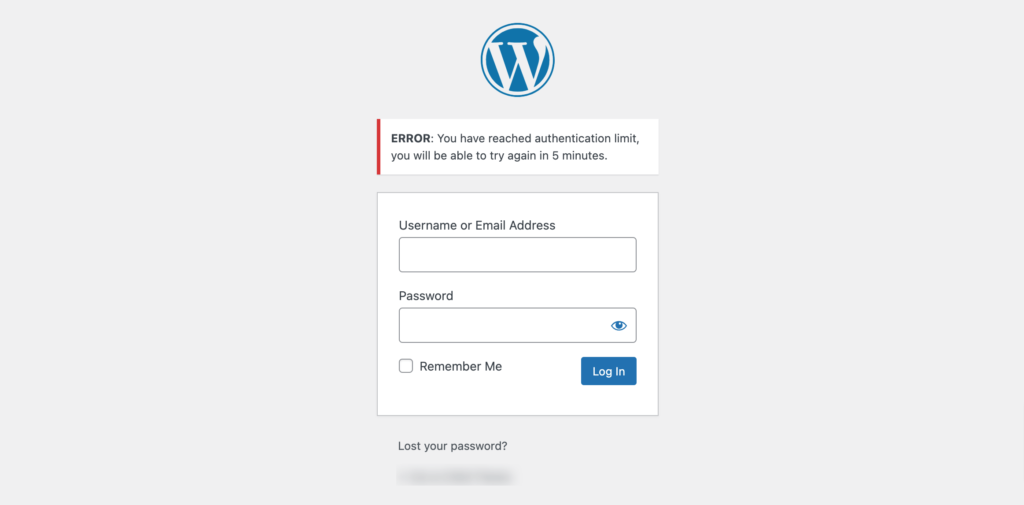
Поздравляем!
Теперь вы знаете, как ограничить попытки входа в WordPress с помощью плагина и без него.
Бонус: лучшие практики по повышению безопасности входа в систему
Улучшение безопасности входа на ваш сайт WordPress имеет решающее значение для защиты вашего сайта и его данных от несанкционированного доступа.
Вот несколько рекомендаций по повышению безопасности входа в систему:
- Установите надежный пароль для входа : используйте сложный и уникальный пароль для входа в WordPress. Избегайте общих паролей, таких как «пароль123», или легко угадываемых фраз. Выбирайте сочетание прописных и строчных букв, цифр и специальных символов. Более длинные пароли, как правило, более безопасны. Кроме того, рассмотрите возможность использования менеджера паролей для создания и безопасного хранения ваших паролей.
- Используйте reCAPTCHA : интегрируйте reCAPTCHA на свою страницу входа, чтобы автоматические боты не пытались взломать ваш сайт. reCAPTCHA требует от пользователей подтвердить, что они люди, выполнив простое задание, например, выбрав изображения или решив головоломки. Это помогает блокировать вредоносных ботов, позволяя законным пользователям беспрепятственно получать доступ к вашему сайту.
- Внедрить двухфакторную аутентификацию (2FA) . Включите двухфакторную аутентификацию для дополнительного уровня безопасности, помимо пароля. При использовании 2FA пользователи должны предоставить вторую форму проверки, например временный код, отправленный на их мобильное устройство или сгенерированный приложением аутентификации, в дополнение к своему паролю. Это значительно снижает риск несанкционированного доступа, даже если пароли будут скомпрометированы.
- Отключить неактивных пользователей : регулярно проверяйте и отключайте неактивные учетные записи пользователей, чтобы минимизировать риск несанкционированного доступа. Неиспользуемые или неактивные учетные записи могут стать легкой мишенью для хакеров. Рассмотрите возможность внедрения автоматизированных процессов для деактивации учетных записей, которые были неактивны в течение определенного периода, или требуйте от пользователей периодического подтверждения своей активности.
Внедрив эти рекомендации, вы сможете значительно улучшить безопасность входа на свой сайт WordPress, снизив риск несанкционированного доступа и повысив общую защиту от вредоносных действий.
Подведение итогов о том, как ограничить попытки входа в систему в WordPress
Вот и все наше руководство по ограничению попыток входа в систему в WordPress! Помните, что этот простой шаг может существенно повлиять на защиту вашего сайта от онлайн-угроз. Это все равно, что запереть вашу цифровую дверь — это необходимо для защиты вашей ценной информации.
Работая над своим веб-сайтом, помните о безопасности. Будьте в курсе последних советов по безопасности и будьте готовы скорректировать меры по мере необходимости. В конце концов, обеспечение безопасности вашего сайта — это постоянная работа.
Итак, будьте уверены в усилении безопасности вашего сайта. Ограничивая попытки входа в систему, вы защищаете не только себя, но и своих посетителей. За более безопасное и счастливое сообщество WordPress – шаг за шагом. Берегите себя и продолжайте процветать в Интернете!
